Werbinterface für Icinga 2
Nachdem Icinga 2 erfolgreich auf dem Pi installiert wurde, geht es mit der Einrichtung des aktuellen Webinterfaces von Icinga weiter.
Voraussetzungen
Um das Webinterface von Icinga 2 voll nutzen zu können, müssen vorher noch einige Pakete nachinstalliert werden.
Falls noch nicht geschehen, wird ein SQL-Server benötigt (ob PostgreSQL oder MySQL ist da einerlei. Ich verwende klassisch einen MySQLer).
Getan werden kann das mit:
# apt install mysql-server icinga2-ido-mysql apache2 libapache2-mod-php5Das installiert sowohl den Datenbankserver, als auch Icinga Data Output-Modul für den Server, als auch einen Webserver (Apache, NGINX ist ebenso möglich) und weitere PHP5-Module auf dem Pi.
Sollte weder ein Datenbankserver noch ein Webserver auf dem Pi installiert worden sein, sollte man sich dringend und unbedingt alle hier getätigten Eingaben aufschreiben!
Danach wird das IDO-Interface aktiviert und eingerichtet. Aktivieren könnt ihr Icinga-Module mit dem feature enable-Tool, welches Icinga 2 direkt mitliefert.
# icinga2 feature enable ido-mysqlEin weiteres Modul muss für die Befehlsweitergabe der Befehle aus dem Webinterface an das Icinga2-Backend noch aktiviert werden. Das heißt einfach command und wird mit
# icinga2 feature enable command aktiviert. Alle aktiven Features kann man sich mit
# icinga2 feature listanzeigen lassen.
Nun dürfte der Installationdes Webinterfaces nichts mehr im Wege stehen.
Icinga 2 Web – Die Installation
Angestoßen wir die Installation durch ein
# apt install icingaweb2Die Paketinstallation könnt ihr getrost beantworten und euch einen Kaffee zapfen.
Nun müssen wir die Rechte auf die, im Schritt vorher erstellte, Datenbank anpassen. Benutzername und Passwort könnt ihr, falls vergessen, unter /etc/icinga2/features-available/ido-mysql.conf nachlesen.
Loggt euch mit mysql -u root -p in den MySQL-Daemon ein.
Aktualisiert die Datenbankrechte mit
mysql> GRANT SELECT, INSERT, UPDATE, DELETE, DROP, CREATE VIEW, INDEX, EXECUTE ON icinga2.* TO 'icinga2'@'localhost' IDENTIFIED BY '';Sollte, aus welchem Grund auch immer, keine Datenbank erstellt worden sein, können wir die Standard-Datenbank importieren. Dafür erstellen wir zuerst eine neue, leere Datenbank:
mysql> CREATE DATABASE icinga2;und aktualisieren auch bei dieser die Datenbankrechte mit dem Befehl von oben. Ausloggen tun wir uns aus dem MySQL-Daemon mit quit;
Um nun das Schema in die gerade erstellte Datenbank zu importieren können wir in der normalen Bash einen Import in eine Datenbank auslösen. Das geht so:
mysql -u root -p icinga2 < /usr/share/icinga2-ido-mysql/schema/mysql.sqlWir authentifizieren uns am Server und pipen die Datei mysql.sql in die Datenbank icinga2
Das wärs! Jedenfalls hier. Wir starten noch fix den SQLer und Icinga selbst mit den Befehlen service mysql restart && sudo service icinga2 restart neu und machen uns an die Konfiguration und Einrichtung des Webinterfaces.
Icinga 2 Web – Konfiguration
Die eigentliche Konfiguration erfolgt über euren Browser, sodass ein http://<IP/Hostname>/icingaweb2/setup schon reichen sollte.
Den Alias, also das icingaweb2 könnt ihr herausfinden und ändern. Festgehalten wird er in der icingaweb2.conf.
cat /etc/apache2/conf-available/icingaweb2.conf | grep Alias spuckt dann sowas wie das hier aus:
Alias /icingaweb2 "/usr/share/icingaweb2/public"Um euch eingangs authentifizieren zu können, müsst ihr einen Token anlegen, den ihr im Webinterface eingeben müsst.
Den Token erstellt ihr mit diesem Befehl:
icingacli setup token create;
Icinga 2 Web – Webinterface
Die eigentliche Konfiguration erfolgt, wie gesagt, im Webinterface:
Das wärs. Viel Spaß mit dem Webinterface von Icinga 2. 🙂
Bei Fragen, gerne in die Kommentare.
— Temeraire
Quellen:

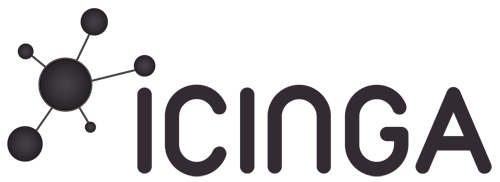
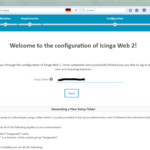
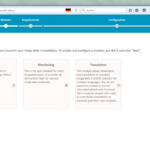
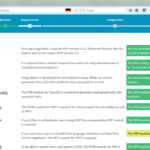
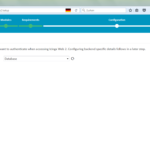
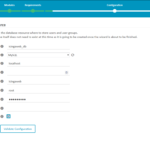
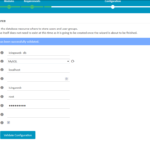
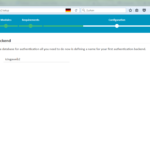
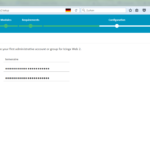
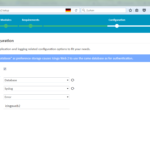
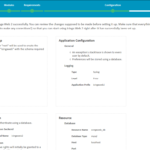
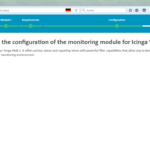
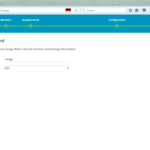
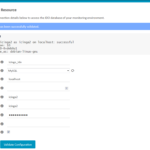
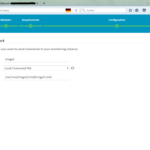
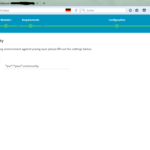
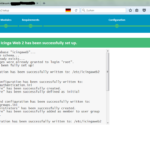
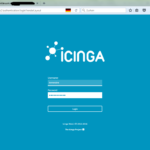
Schreibe einen Kommentar
Du musst angemeldet sein, um einen Kommentar abzugeben.